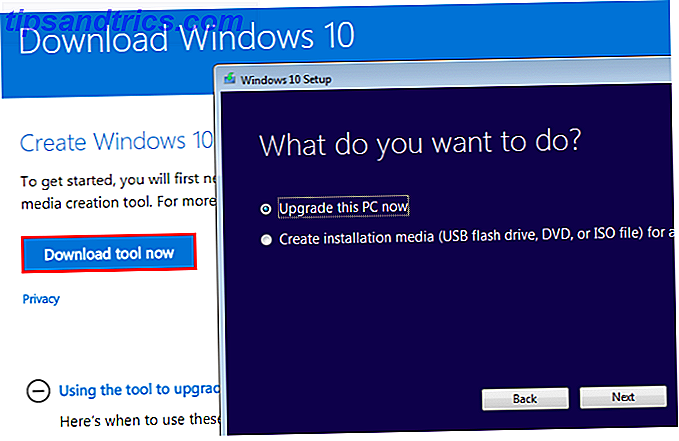
La oferta de Microsoft de actualizar a Windows 10 gratis terminó hace más de un año. Pero aún puede actualizar su copia de Windows 7 o 8.1 a Windows 10 utilizando la solución de tecnología de asistencia. ¿Perdió la actualización gratuita de Windows 10? Psst, ¡aquí hay una puerta trasera! ¿Te perdiste la actualización gratuita de Windows 10? Psst, ¡aquí hay una puerta trasera! La actualización a Windows 10 sigue siendo gratuita para los usuarios que dependen de las tecnologías de asistencia. Sin embargo, Microsoft no verifica si realmente lo hace. Le mostramos cómo puede usar esta puerta trasera para obtener Windows 10. Lea más o ingrese su clave de licencia actual. ¡Puede actualizarse a Windows 10 gratis! ¡Aún puede actualizarse a Windows 10 gratis! Resulta que todavía puede empaquetar una actualización gratuita a Windows 10, y no implica las acciones moralmente cuestionables de otros métodos de actualización gratuitos. Lee mas .
Ya sea que se trate de una versión mejorada de Windows 10, muchas personas rechazan la actualización gratuita de Windows 10, aquí está el por qué muchas personas se niegan a la actualización gratuita de Windows 10, aquí le explicamos por qué a la gente le gusta las cosas gratis. Sin embargo, muchos se niegan a actualizar a Windows 10. Les hemos preguntado por qué. Lea más o simplemente desee actualizar su máquina de repuesto a Windows 10, le mostraremos todo lo que necesita en esta guía.
Paso 0: lo que necesitas antes de empezar
Vamos a recorrer el proceso de actualización de Windows 7 o Windows 8.1 a Windows 10, y luego usar la herramienta de reversión incorporada para degradar. Esto le permite probar Windows 10 y tener una salida garantizada si decide que no le gusta.
Antes de comenzar, asegúrese de tener algunos elementos en orden:
- Una copia válida de Windows 7 o Windows 8.1. Si todavía está ejecutando Windows 8 incompatible ¿Por qué actualizar Windows al final del soporte extendido? ¿Por qué actualizar Windows al final del soporte extendido? Eventualmente, la compatibilidad para cada versión de Windows expira, dejando las PC llenas de agujeros, puntos de entrada para malware, y oportunidades para los piratas informáticos. Recientemente, Windows 8 ha alcanzado el estado de fin de soporte: le mostramos por qué y cómo ... Lea más, necesita actualizar a Windows 8.1 ¡La actualización de Windows 8.1 ya está aquí! Qué es y cómo conseguirlo ¡Ya está aquí la actualización de Windows 8.1! Qué es y cómo obtenerlo ahora ¿Tiene curiosidad acerca de la última actualización de Windows 8.1 o no está seguro de qué se trata? KB2919355 es una actualización acumulativa que incluye funciones útiles. También se puede eliminar en caso de que cause problemas. Lea más antes de continuar. Si su copia de Windows no está activada, no puede iniciar la actualización a Windows 10.
- Su clave de licencia de Windows 7 u 8. Para activar Windows 10, necesita su clave de licencia Todo lo que debe saber sobre las claves de productos de Windows Todo lo que debe saber sobre las claves de productos de Windows 25 caracteres gobiernan su sistema Windows. Su clave de producto vale $ 100 o más, haya o no actualizado a Windows 10. Le explicamos qué puede y qué no puede hacer con su licencia de Windows. Lea más de la versión anterior de Windows. Por lo general, encontrará esto en una pegatina adjunta a su PC, o puede usar el software para encontrarlo. 3 Aplicaciones portátiles para ayudarlo a encontrar las claves de serie en su PC con Windows 3 Aplicaciones portátiles para ayudarlo a encontrar las llaves en serie en su PC con Windows Si Alguna vez ha pagado un pedazo de cambio por una aplicación shareware o suscripción, ya conoce el ejercicio. Las claves serie en forma de cadenas de texto sin formato o archivos son prácticamente el estándar universal. The ... Leer más. Tenga en cuenta qué versión de Windows Every Single Windows 10 Versión que debe conocer acerca de cada versión de Windows 10 que debe conocer Acerca de Windows 10 viene en más de 10 versiones diferentes. Los comparamos todos y explicamos para qué son y quiénes son sus usuarios previstos. Lea más se está ejecutando (como Inicio o Profesional) para saber qué versión de Windows 10 recibirá.
- Confirme que su PC cumple con los requisitos del sistema para Windows 10. Si no está seguro, puede revisar los requisitos del sistema de Microsoft para Windows 10. Se requiere una buena cantidad de espacio en disco para la actualización, por lo que es posible que las máquinas antiguas no puedan realizar la actualización ¿Su computadora es compatible con Windows 10 y puede actualizarse? ¿Tu computadora es compatible con Windows 10 y puedes actualizar? Windows 10 está llegando, posiblemente tan pronto como julio. ¿Estás ansioso por actualizar y tu sistema será elegible? En resumen, si su computadora ejecuta Windows 8, también debería ejecutar Windows 10. Pero ... Lea más.
- Copia de seguridad de tu computadora. Dependiendo del método que use para realizar la actualización, puede mantener intactos sus archivos personales. Desafortunadamente, la actualización podría tener problemas y provocar la pérdida de sus datos. Asegúrese de hacer una copia de seguridad de todo. El mejor software de copia de seguridad para Windows El mejor software de copia de seguridad para Windows Sus datos son frágiles: solo se necesita un pequeño accidente para perder todo. Cuantas más copias de seguridad haga, mejor. Aquí presentamos el mejor software de respaldo gratuito para Windows. Lea más antes de comenzar la actualización.
Esta guía usará Windows 7 como el sistema operativo original (SO), pero el proceso es el mismo con Windows 8.1.
Paso 1: descargue la herramienta de creación de medios de Windows 10
En primer lugar, deberá decidir si desea actualizar usando la solución alternativa de Assistive Tech o creando medios de Windows 10 Cómo crear medios de instalación de Windows 10 Cómo crear medios de instalación de Windows 10 Independientemente de cómo llegó a Windows 10, hay una manera para crear sus propios medios de instalación. Tarde o temprano lo necesitarás. Permítanos mostrarle cómo estar preparado. Lee mas . Puede usar el método de ayuda Puede actualizarse a Windows 10 gratis (con un Loophole) Puede actualizar a Windows 10 gratis (con un Loophole) Si se perdió la fecha límite para la actualización gratuita de Windows 10, se encuentra en suerte porque todavía hay otro método que puedes usar, siempre y cuando tu conciencia te permita hacerlo. Lea más, incluso si no tiene una discapacidad, pero puede presentar un dilema moral para algunos. Por lo tanto, usaremos el procedimiento oficial para esta guía.
Dirígete a la página de herramientas de creación de medios de Windows 10 en la PC que quieras actualizar y haz clic en Descargar ahora . Un archivo llamado MediaCreationTool.exe comenzará la descarga. Ábralo cuando esté completo y haga clic en Sí cuando se le soliciten privilegios de administrador. Acepte los términos una vez que la herramienta se carga.
Paso 2: instala Windows 10
El siguiente mensaje le preguntará qué le gustaría hacer. Selecciona Actualizar esta PC ahora y haz clic en Siguiente . Verá que la herramienta de creación de medios comienza a descargar Windows 10. Siéntese apretado mientras lo hace. Luego de varios pasos para descargar y verificar todo, puede continuar.
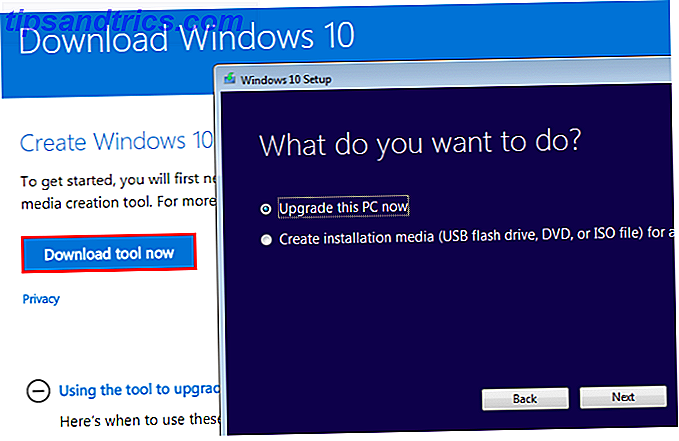
La herramienta le pedirá que ingrese su clave de producto en este momento si aún no ha activado Windows. A continuación, deberá aceptar más términos y condiciones. Luego, el instalador buscará las actualizaciones de Windows y se asegurará de que tenga suficiente espacio para actualizar ¿Cuánto espacio necesita para ejecutar Windows 10? ¿Cuánto espacio necesitas para ejecutar Windows 10? Windows 10 es un sistema operativo compacto por diseño. Le mostramos cómo puede desmantelarlo aún más para que ocupe la menor cantidad de espacio de disco posible. Lee mas .
Cuando todo esté listo, verá una pantalla Listo para instalar . Muestra un breve resumen de sus opciones de instalación, incluida la edición de Windows 10 que instalará y si guardará sus archivos personales.
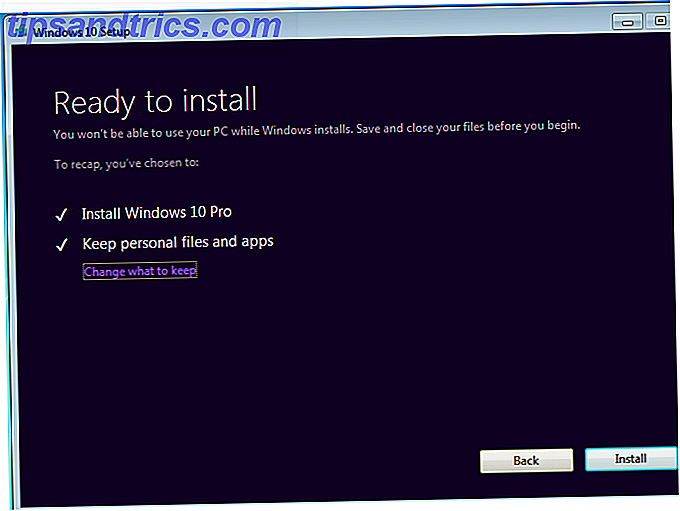
La edición de Windows 10 que obtenga dependerá de su edición de Windows instalada. Si usa Windows 7 Home Premium, por ejemplo, actualizará a Windows 10 Home. Un usuario de Windows 8.1 Pro se actualizará a Windows 10 Pro. No se desespere si está en casa: realmente no necesita lo que Pro ofrece ¿Es una actualización de Windows 10 Pro por valor de $ 99? ¿Es una actualización de Windows 10 Pro por valor de $ 99? Windows 10 Pro ofrece más características, pero también tiene una etiqueta de precio de $ 99 para actualizar desde la edición de inicio. Esto es lo que necesita saber para decidir si las características profesionales valen la pena. Lee mas .
Haga clic en Cambiar qué conservar si desea instalar de manera diferente. Puedes elegir entre tres opciones:
- Mantenga archivos y aplicaciones personales: no cambie ninguna configuración. Mantenga todos los programas instalados tal como están ahora, y sus archivos se mantendrán intactos.
- Solo guarde los archivos personales: se eliminan todos los programas y configuraciones instalados, pero sus archivos se quedan.
- Nada: elimine todo y comience con Windows 10 desde cero.
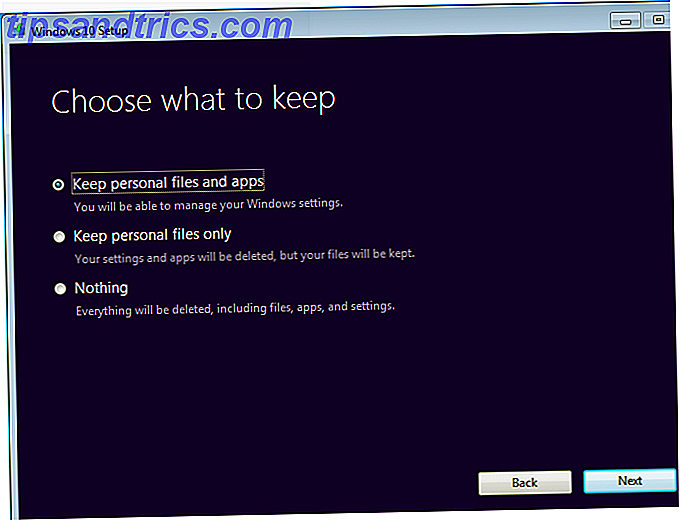
Lo que elija aquí depende de usted. La mayoría de los usuarios debe elegir la primera opción para evitar perder datos: siempre puede desinstalar programas y borrar datos más adelante. Seleccionaremos esta opción para este tutorial. Si su sistema Windows actual es problemático. La única razón para reiniciar o actualizar Windows 10: desorden. La única razón para reiniciar o actualizar Windows 10: desorden. Cuando Windows 10 se siente lento, puede culpar a varias formas de desorden. Puede actualizar Windows rápidamente usando Restablecer o Actualizar. Explicamos la diferencia y cómo usarla. Lea más, pruebe Nada para comenzar de nuevo.
Una vez que haya confirmado su elección, haga clic en Instalar para comenzar a instalar Windows 10. Su computadora se reiniciará varias veces y le tomará un poco, así que espere hasta que tenga algo de tiempo antes de comenzar.
Paso 3: configuración de Windows 10
Una vez que se complete el proceso de instalación, deberá ejecutar la primera configuración de Window 10. Si elige conservar sus datos personales durante la actualización, haga clic en Siguiente en la primera pantalla para usar su cuenta. Para iniciar sesión en otro, haz clic en No estoy [Cuenta] .
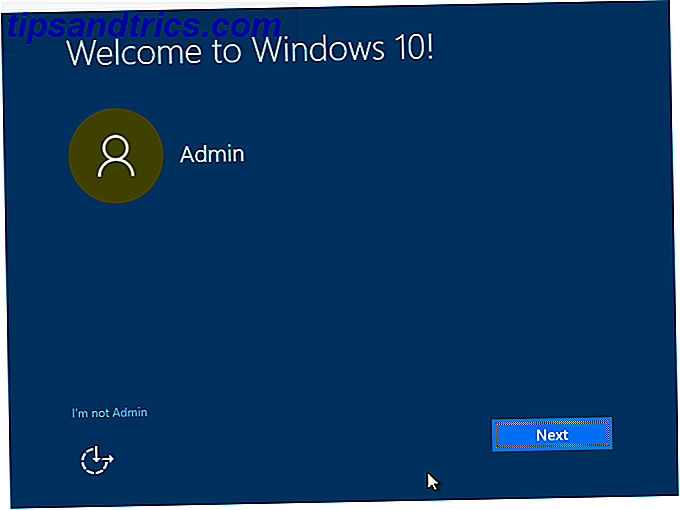
La configuración siguiente le presenta varias configuraciones de privacidad que puede habilitar o deshabilitar. Consulte nuestra guía completa de estas configuraciones Cómo configurar la configuración de privacidad de Windows 10 durante la configuración Cómo configurar la configuración de privacidad de Windows 10 durante la instalación Si está instalando Windows 10 por primera vez, puede que no esté satisfecho con las suposiciones que hace Microsoft al seleccionar su Express Configuraciones preestablecidas durante la instalación. ¿Qué libertades está tomando Microsoft con su privacidad? Lea más para más detalles.
Haga clic en Aceptar cuando los haya configurado a su gusto. Luego, elige si quieres usar Cortana o no. Ella ofrece muchas características interesantes Cómo hacer Cortana Organiza tu vida Cómo hacer Cortana Organiza tu vida Tu vida es tan compleja que mereces un asistente personal. Conozca a Cortana, su asistente virtual lista para servir en la punta de su lengua. Le mostraremos cómo delegar efectivamente tareas en Cortana. Lea más si no le importa el uso de su información.
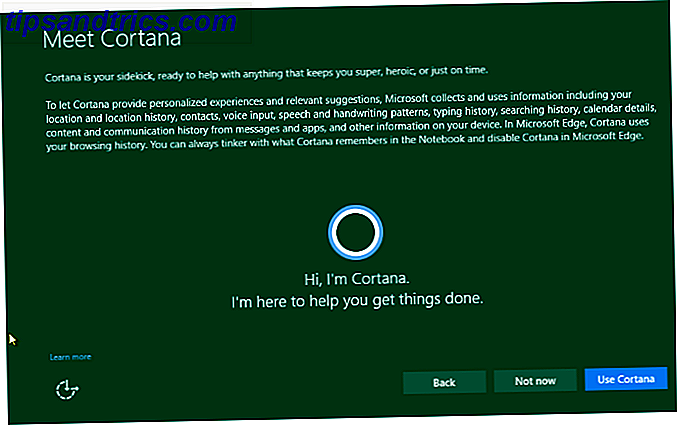
Luego, elige tus aplicaciones predeterminadas. Los valores predeterminados incluyen Edge como su navegador y Groove Music como su reproductor de música. Haz clic en Dejarme elegir mis aplicaciones predeterminadas para personalizar esto. Siempre puede cambiarlas más adelante. Cómo cambiar las aplicaciones y configuraciones predeterminadas en Windows 10 Cómo cambiar las aplicaciones y configuraciones predeterminadas en Windows 10 Windows 10 toma muchas decisiones para el usuario perezoso. Si prefiere ser su propio maestro, puede establecer sus propias preferencias. Te mostramos cómo. Lea más, también.
Después de hacer clic en Siguiente una vez más, puede iniciar sesión. Su cuenta es la misma que en su versión anterior de Windows. Después de iniciar sesión, es probable que Windows tenga más actualizaciones para aplicar. Espere esto y verá su escritorio cuando esté completo.
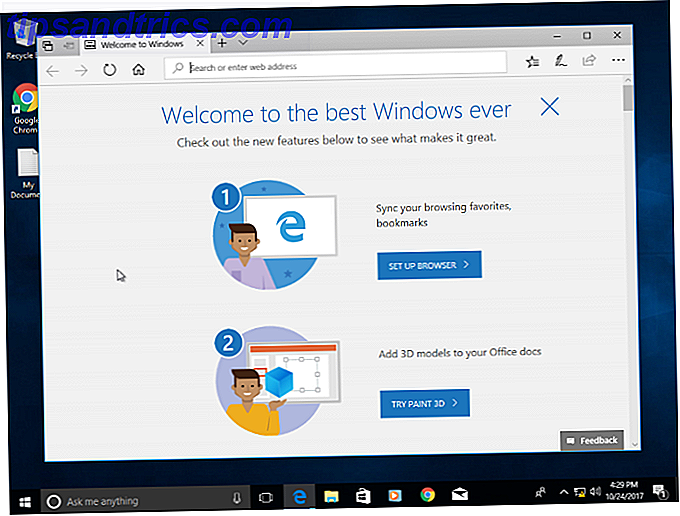
Paso 4: conocer Windows 10
¡Ahora has actualizado a Windows 10! Debería tomarse un tiempo para jugar con él y ver qué piensa. Hemos escrito muchos artículos para ayudarlo a encontrar su camino, incluidas las características más nuevas que debe conocer. 7 Nuevas características de Windows 10 que puede haber perdido 7 Nuevas características de Windows 10 que puede haber perdido Todas las actualizaciones de Windows importantes ahora vienen con innumerables novedades opciones y características. Aquí cubrimos impresionantes características nuevas que no llegaron a los titulares. Leer más, configuración predeterminada que debe verificar inmediatamente 7 Configuración predeterminada de Windows 10 que debe verificar inmediatamente 7 Configuración predeterminada de Windows 10 que debe verificar inmediatamente Microsoft tomó algunas decisiones cuestionables con Windows 10. Algunas de sus configuraciones predeterminadas no deben dejarse en paz. Le mostramos cómo mejorar la privacidad, conservar el ancho de banda, reducir la distracción y mucho más. Lea más, cómo administrar su privacidad No permita que Windows 10 lo espíe: ¡administre su privacidad! No permita que Windows 10 lo espíe: ¡administre su privacidad! Windows 10 te está mirando. El último sistema operativo de Microsoft está cosechando, sin dudas, más información personal que nunca. Le mostraremos cómo obtener un mejor control de su privacidad. Lea más, y las mejores aplicaciones de la tienda Las mejores aplicaciones de la tienda de Windows gratis Valor de su tiempo Las mejores aplicaciones gratuitas de la tienda Windows que valen la pena La tienda de Windows puede ser intimidante. Entramos para encontrar las aplicaciones que debes probar. Estas gemas menos conocidas nos convencieron con un gran servicio y funcionalidad. Lee mas .
Tenga en cuenta que solo tiene 10 días para decidir si desea permanecer en Windows 10 o no . Después de este período, tendrá que deshacer manualmente su instalación de Windows. 3 formas de degradar Windows 10 y deshacerse de Windows 7 o 8.1. Indefinidamente. 3 maneras de actualizar Windows 10 y deshacerse de Windows 7 o 8.1. Indefinidamente. Ha actualizado a Windows. 10 para asegurar una copia gratis o se actualizó con fuerza. Compartimos tres trucos que lo ayudarán a degradar ahora o más adelante y guardarlo si falla su actualización. Lea más en lugar de usar la conveniente herramienta incorporada. No elimine la carpeta Windows.old utilizando el Liberador de espacio en disco u otras herramientas, o no podrá volver fácilmente a su instalación anterior.
Asegúrese de que Windows se activó correctamente si decide seguir con él. Dirígete a Configuración> Actualización y seguridad> Activación y asegúrate de ver que Windows está activado aquí. Si no es así, desplácese hacia abajo y haga clic en Cambiar clave de producto e ingrese su clave de licencia. Si no puede activar con su llave, es posible que necesite comprar una licencia barata y legal. ¿Necesita una licencia legal y barata de Windows? Estas son sus opciones ¿Necesita una licencia de Windows legal y barata? Estas son sus opciones Windows es caro. Para aquellos que se preocupan por el presupuesto, hemos recopilado consejos y trucos que lo ayudarán a ahorrar dinero en su próxima licencia de Windows o clave de producto. Lee mas .
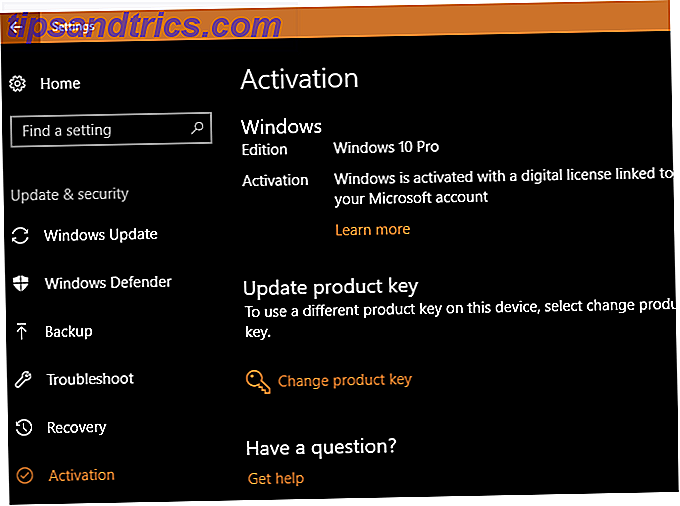
Después de unos días, digamos que decide regresar a Windows 7 u 8.1. A continuación, explicaremos cómo retroceder a su versión anterior.
Paso 5: vuelve a Windows 7 u 8.1
¿Decidió que Windows 10 no es para ti? Puede volver a su versión anterior sin problemas. Antes de retroceder, recomendamos crear otra copia de seguridad. La mejor guía de copia de seguridad de Windows 10 La última guía de copia de seguridad de Windows 10 Hemos resumido todas las opciones de copia de seguridad, restauración, recuperación y reparación que pudimos encontrar en Windows 10. Use nuestros consejos simples y ¡nunca más te desesperes por los datos perdidos! Lea más solo en caso de que el proceso vaya hacia el sur.
Si regresa a Windows 7, le recordamos que el soporte extendido para Windows 7 finaliza Esto sucede cuando el soporte de Windows 10 finaliza Esto sucede cuando finaliza el soporte de Windows 10 La versión original de Windows 10 ya no es compatible con Microsoft. Aquí encontrará todo lo que necesita saber sobre el ciclo de vida de Windows, incluido cómo puede actualizar y mantenerse seguro. Lea más en enero de 2020. Tendrá que saltar a Windows 10 nuevamente antes de eso para evitar quedarse atascado en un SO no compatible. Si esto vale la pena la molestia depende de usted.
Inicie el proceso de reversión visitando Configuración> Actualización y seguridad> Recuperación. Verá una opción llamada Volver a Windows 7 / 8.1. Haga clic en el botón Comenzar aquí.
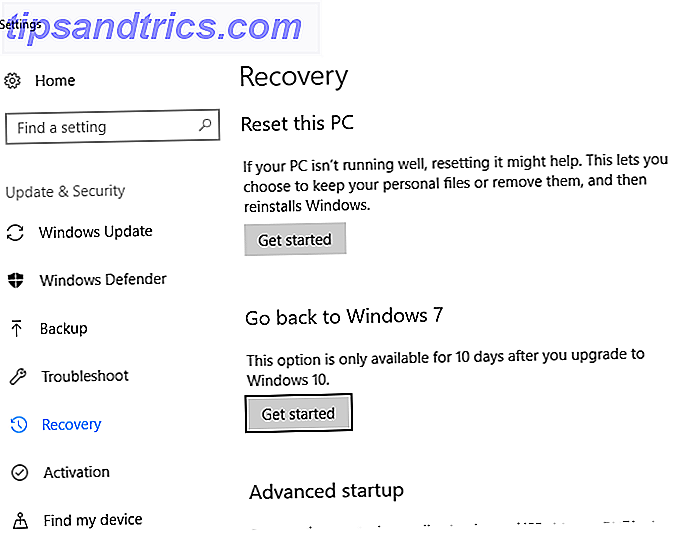
Windows le preguntará por qué está volviendo a una versión anterior. Debes marcar una opción para continuar, tomar un segundo para dar una respuesta honesta. Haga clic en Siguiente y Windows le preguntará si desea verificar las últimas actualizaciones para "solucionar los problemas que está teniendo". Dado que no se trata de problemas, sino de preferencia, de por qué regresa, haga clic en No, gracias para continuar.
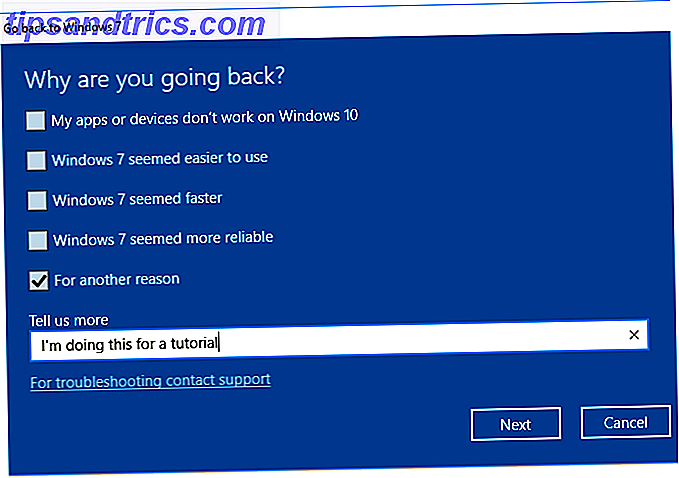
Windows le advertirá que es posible que deba volver a instalar algunos programas y perderá los cambios de configuración que haya realizado después de saltar a Windows 10. Es posible que desee tomarse un momento para generar una lista de programas instalados. Cómo generar automáticamente una lista de instalados. Programas en Windows Cómo generar automáticamente una lista de programas instalados en Windows Restablecer su computadora puede ser una tarea tediosa. A continuación, le mostramos cómo generar rápidamente una lista de software que ha instalado para que no lo olvide. Lea más para que no olvide lo que tenía instalado. Si no realizó muchos cambios en Windows 10, esto no debería afectarle demasiado.
Su advertencia final le advierte que necesita conocer su contraseña de Windows 7 / 8.1 para iniciar sesión. Si probó un PIN o desbloqueo facial Cómo iniciar sesión en Windows 10 con escaneos de dedos y reconocimiento facial Cómo iniciar sesión en Windows 10 con escaneos de dedos & Reconocimiento facial En lugar de usar una contraseña o PIN, ¡sería mejor que usara escaneos de huellas digitales o reconocimiento facial! Pero hay algunos riesgos asociados con ellos. Esto es lo que necesita saber. Lea más en Windows 10, no funcionará ingresar a su cuenta anterior de Windows. Para cerrar el trato, haga clic en Volver a Windows 7 y haga una oferta adiós a Windows 10.
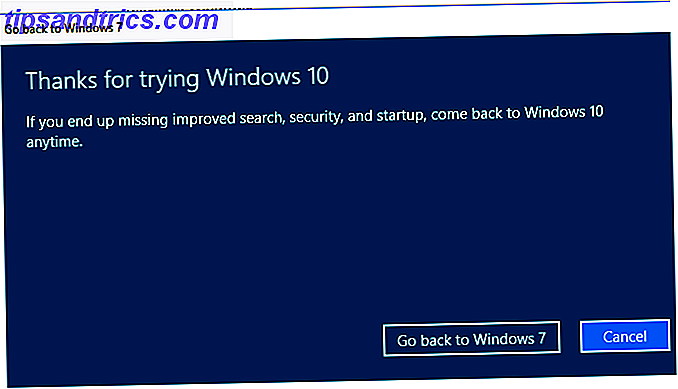
Al igual que la actualización a Windows 10, esto llevará algo de tiempo y su PC se reiniciará varias veces. Sea paciente a medida que avanza el proceso de degradación. Una vez hecho esto, volverá a su versión anterior de Windows (principalmente) como la dejó.
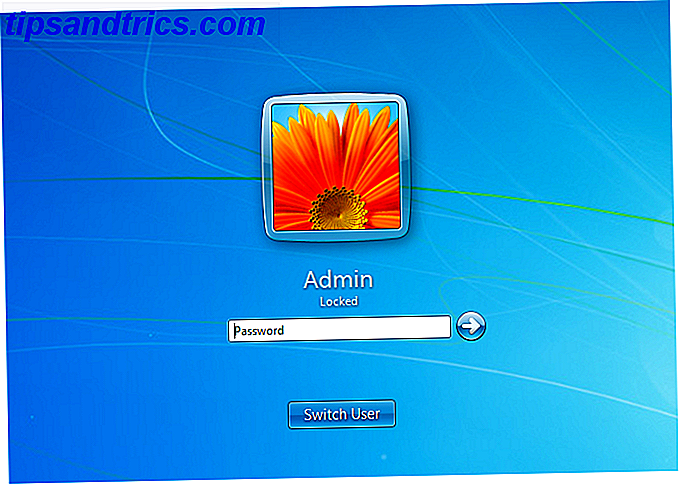
¿Ya has mejorado o degradado?
Ahora ya sabes cómo completar una actualización de Windows 10 y volver a la versión anterior a tu sistema operativo anterior si no te gusta Windows 10. No es difícil, solo requiere una instalación válida de Windows y algo de tiempo. Windows 7 y 8.1 seguirán recibiendo soporte durante años, por lo que no es necesario que abandone el barco por el momento si no está listo para hacerlo.
Si la apariencia es la única carne que tiene con Windows 10, puede hacer que Windows 10 se vea como 7, 8.1 o incluso Windows XP. Cómo hacer que Windows 10 se vea como Windows XP, 7 o 8.1 Cómo hacer que Windows 10 se vea como Windows XP, 7 o 8.1 La parte difícil de actualizar Windows es que todo cambia. A continuación, le mostramos cómo convertir a Windows 10 en Windows XP, 7 o 8.1 similar para facilitar la mudanza, para usted o un amigo. Lee mas !
¿Qué versión de Windows estás usando y por qué? ¿Va a actualizar a Windows 10 en cualquier momento pronto, y ya lo han degradado? Cuéntanos qué estás usando en los comentarios a continuación.
Crédito de la imagen: BrianAJackson / Depositphotos



